Hiện tượng phân mảnh ổ cứng làm giảm hiệu suất làm việc của máy có thể dẫn đến đơ máy. Để chống phân mảnh ổ cứng hiệu quả, chúng tôi sẽ giới thiệu đến các bạn 5 phần mềm xử lí hiệu quả hiện tượng phân mảnh ổ cứng trên Windows.
Nội dung chính
1/ Disk Defragmenter
Đầu tiên là công cụ sẵn có trên Windows – Disk Defragmenter. Công cụ có khả năng phân tích toàn bộ ổ cứng, tiếp đó tiến hành sắp xếp lại tập tin, thư mục theo một khối nhất định. Disk Defragmenter có cách sử dụng khá đơn giản:
- Bạn nhấn chuột phải vào vùng ổ đĩa muốn kiểm tra > Chọn Properties > Chọn tiếp tab Tools. Xuất hiện tùy chọn Optimize and defragment drive > Nhấn chọn Optimize.
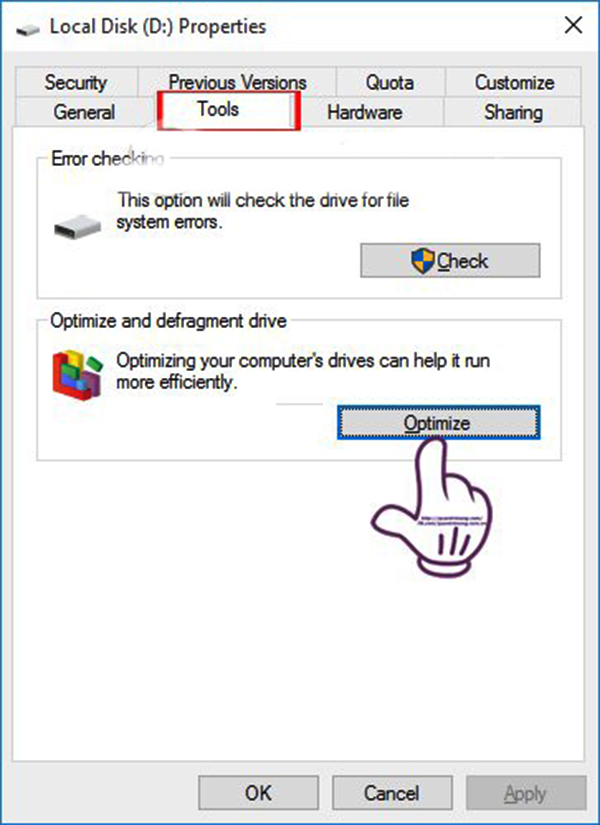
- Tại giao diện Optimize Drives > Chọn Analyze để bắt đầu chống phân mảnh ổ đĩa, hoặc bạn nhấn chọn Change settings để lên lịch chống phân mảnh ổ cứng tự động.
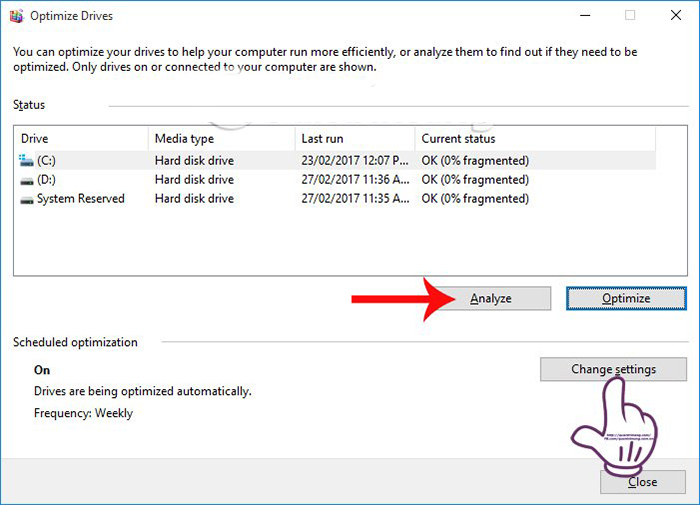
Thời gian diễn ra quá trình chống phân mảnh ổ cứng tuỳ thuộc vào dụng lượng, số lượng file và tình trạng phân mảnh hiện tại của ổ cứng.
2/ Phần mềm Defraggler
Tải phần mềm Defraggler tại đây.
Defraggler là phần mềm với tính năng chống phân mảnh ổ cứng miễn phí, được sản xuất bởi Piriform.
Sau khi cài đặt phần mềm và khởi chạy trên máy tính. Bạn chọn ổ đĩa, thư mục hay có thể là một tập tin bạn muốn chống phân mảnh. Với cách tiến hành như vậy, Defraggler giúp người dùng dễ quản lí thư mục, giúp quá trình chống phân mảnh diễn ra nhanh chóng.
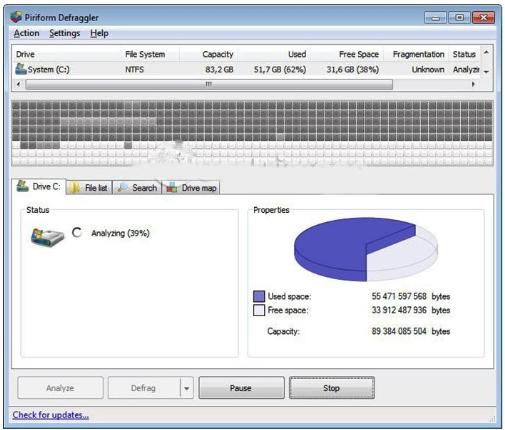
3/ Phần mềm MyDefrag
Tải phần mềm MyDefrag tại đây.
Phần mềm chống phân mảnh ổ đĩa cứng MyDefrag có dung lượng nhẹ, không chiếm nhiều tài nguyên của hệ thống.
MyDefrag chống phân mảnh và giúp bạn tổ chức các tập tin, thư mục vào các khu vực nhất định. Ví dụ như tập tin dữ liệu trên Windows, các tập tin có tần suất sử dụng cao, tập tin bạn sử dụng khi boot.
Bạn cũng có thể lên lịch chống phân mảnh cho ổ cứng tự động để tiết kiệm thời gian.
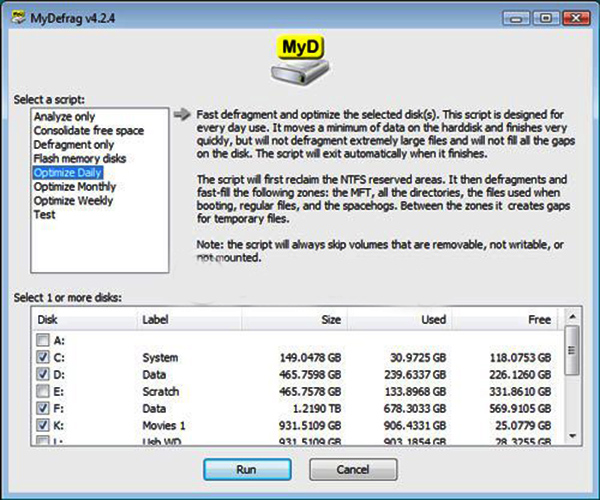
4. Phần mềm Auslogics Disk Defrag
Tải phần mềm Auslogics Disk Defrag miễn phí tại đây.
Giống với 3 công cụ, phần mềm trên Auslogics Disk Defrag đảm nhận chống phân mảnh ổ cứng.
Sau khi tải về và cài đặt phần mềm thành công. Khi Auslogics Disk Defrag khởi chạy, phần mềm sẽ phân tích ổ cứng, phát hiện và sau đó khắc phục file có vấn đề. Phần mềm sẽ tối ưu hệ thống Windows và cải thiện hiệu suất và tốc độ xử lí trên máy tính của bạn.
Quá trình thực hiện chống phân mảnh ổ cứng, bạn có thể làm theo các lịch trình chống phân mảnh có sẵn. Hoặc bạn chọn tự động tắt máy khi hoàn tất quá trình chống phân mảnh để tiết kiệm thời gian.
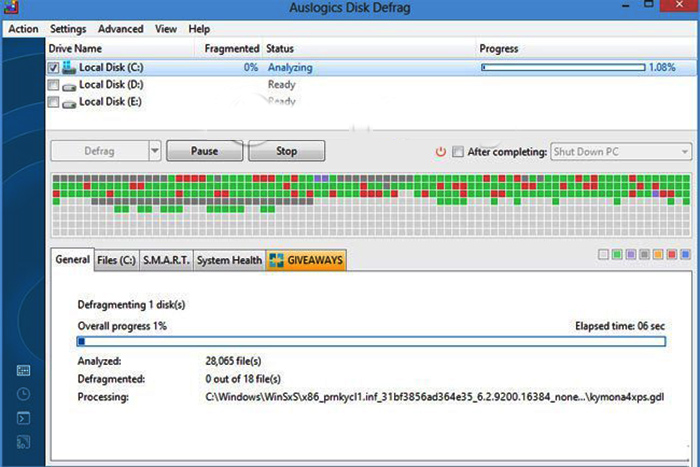
5/ Phần mềm Smart Defrag
Tải phần mềm Smart Defrag tại đây.
Phần mềm cuối cùng chúng tôi giới thiệu đến các bạn là Smart Defrag. Đây là phần mềm có khả năng chống phân mảnh ổ cứng vô cùng mạnh mẽ.
Bạn chỉ cần lựa chọn 1 hoặc chọn cùng lúc tất cả các ổ đĩa để tiến hành phân tích và chống phân mảnh. Sau khi tiến trình chống phân mảnh hoàn thành, bạn có thể xem phần báo cáo với những thông tin rõ ràng.
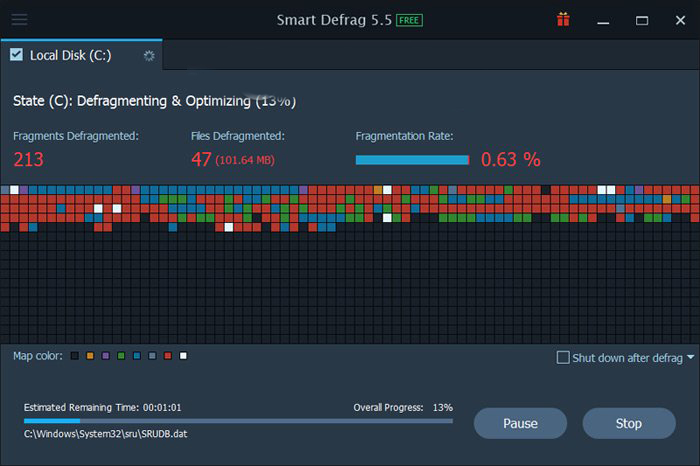
Ngoài chống phân mảnh ổ cứng phần mềm Smart Defrag còn thực hiện chống phân mảnh với các file dữ liệu, mục dữ liệu game, thư mục,…vv. Trên Smart Defrag bạn cũng có thể đặt lịch để tiến trình chống phân mảnh thực hiện tự động để tiết kiệm thời gian.
Dù bạn sử dụng phần mềm nào trong 5 phần mềm, công cụ chống phân mảnh ổ cứng nào kể trên. Thì hiệu suất làm việc trên máy tính của bạn đều được cải thiện rõ rệt. Cuối cùng, để việc chống phân mảnh đạt hiệu quả tốt nhất, bạn nên tiến hành 1 lần/tháng nhé. Chúc bạn thành công!

Bình luận